Več ljudi uporablja računalnike kot kdaj koli prej, vendar pa tehnične značilnosti specifikacij strojne opreme za mnoge ostajajo zmedeno minsko polje.Eno najzahtevnejših področij, ki jih lahko osmislite, je lahko RAM vašega računalnika.

Tu je vodnik o tem, kako ugotovite hitrost, velikost, vrsto in še več RAM-a.
Razumevanje RAM-a
Odvisno od vaše ravni računalniškega znanja obstaja nekaj osnov, ki bi jih radi obravnavali, preden se lotimo vadnice. Seveda, če že veste, kaj iščete in zakaj; vas prosimo, da preskočite naprej.
Kaj je RAM?
RAM je sistemski pomnilnik z naključnim dostopom. Preprosto povedano, deluje kot banka kratkoročnega pomnilnika za vse tehnološke naprave, ki jih imamo danes (računalniki, pametni telefoni, tablični računalniki itd.).
kako spremeniti svoje uporabniško ime na snapchat
Medtem ko CPU vaših naprav vsebuje informacije o vašem operacijskem sistemu, aplikacijah in takšnih stvareh, če ne o RAM-u, bi tekel precej počasneje. To je zato, ker bi moral sistem prebrati vse podatke, ki jih vsebuje naprava, preden vam končno ponudi tisto, kar iščete.
Zakaj morate vedeti, koliko RAM-a imate
Najpogostejši razlog, zakaj boste želeli vedeti, koliko RAM-a ima vaš sistem, je, da zagotovite, da bo igra ali aplikacija delovala nemoteno. Poznavanje zmogljivosti vašega sistema pred nakupom, sicer vaš sistem morda ne podpira nove programske opreme.
kako narediti objavo, ki jo je mogoče deliti na facebooku
Če želite nadgraditi sistem, boste morda morali vedeti tudi podrobnosti vašega RAM-a. Vedeti, kaj imate in kaj je združljivo s komponentami, ki jih nameravate namestiti, je ključnega pomena, da preprečite zelo drage napake.
Koliko RAM-a potrebujete?
Določiti, koliko RAM-a dejansko potrebujete, je zelo enostavno. Ni razloga, da bi imeli manj kot 4 GB RAM-a in iskreno, to je za večino aplikacij resnično nizko. 8 GB RAM-a je idealno, razen če ste resen igralec ali če uporabljate programe CAD ali programe za urejanje videoposnetkov. V tem primeru je najbolje, da gremo z vsaj 16 GB RAM-a.
Iskanje hitrosti, velikosti in vrste RAM-a v sistemu Windows 10
Ugotoviti, koliko RAM-a je trenutno nameščenega v vašem računalniku, je neverjetno preprosto. Čeprav vam to ne bo dalo veliko vpogleda v delovanje vašega računalnika, vam bo povedalo, česa bi moral biti sposoben vaš sistem.
- Če želite ugotoviti, koliko RAM-a je nameščenega, preprosto uporabite Bližnjična tipka Win + I za dostop do nastavitev računalnika.
- Nato kliknite Sistem .

- Nato kliknite O tem na levi strani in si oglejte svoj RAM na desni.
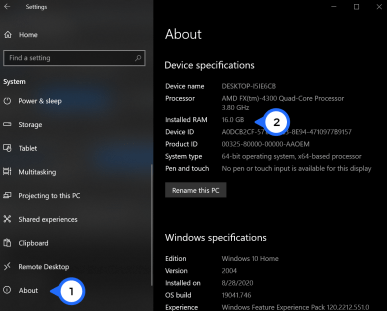
Daleč najboljši način za iskanje podrobnosti RAM-a računalnika je uporaba sistema Windows 10 Ukazni poziv ali Powershell . Druge vgrajene aplikacije, kot so Sistemske informacije in Nadzorna plošča, prikazujejo le delne podatke, kot so velikost, vrsta ali oboje. Tukaj je opis, kako si v računalniku ogledate obsežne podrobnosti RAM-a.
Oglejte si podatke o RAM-u prek ukaznega poziva Windows 10
- Tip cmd v iskalno polje Cortane in kliknite na Ukazni poziv na seznamu.

- V ukazni poziv vnesite naslednjo kodo in pritisnite enter:
wmic MemoryChip get MemoryType, Name, Capacity, Configuredclockspeed, DeviceLocator, FormFactor, Manufacturer, Serialnumber, Speed
- Za bolj napredne podrobnosti lahko dodate druge vzdevke:
ConfiguredVoltage, DataWidth, MaxVoltage, CreationClassName, InterleavePosition
Upoštevajte, da nekateri vzdevki morda ne bodo prikazovali nobenih informacij.
Če si želite ogledati vse možnosti vzdevkov, vnesite naslednje in poglejte v razdelek FULL:WMIC MemoryChip List /?
Oglejte si podatke o RAM-u prek sistema Windows 10 Powershell
- Z desno tipko miške kliknite meni Windows 10 Start in izberite Powershell. Za to nalogo vam ni treba uporabljati skrbniških pravic.

- V Powershell vnesite naslednjo kodo:
Get-CimInstance -ClassName Win32_PhysicalMemory | Format-Table Capacity, Manufacturer, MemoryType, FormFactor, Name, Configuredclockspeed, Speed, Devicelocator, Serialnumber -AutoSize
- Za popoln seznam lastnosti (hitrost, serijska številka, obrazec itd.) Obiščite naslednjo stran o Lastnosti Win32_PhysicalMemory .

Oglejte si podrobnosti o pomnilniku sistema Windows 10 prek CPU-Z
- Prenesite CPU-Z in zaženite izvedljivo datoteko. Najverjetneje boste potrebovali Klasične različice možnost.

- Pomaknite se do Spomin zavihek, da si ogledate, koliko rež ima vaš računalnik, vrsto nameščenega pomnilnika (DDR, DDR2, DDR3 itd.) in velikost RAM-a (GB). V realnem času boste videli tudi podatke o delujoči frekvenci RAM-a ter podrobno razčlenitev zakasnitve in taktov, če jih boste potrebovali.

Iskanje hitrosti, velikosti in tipa RAM-a v macOS
Tako kot pri vsem Apple je tudi postopek iskanja potrebnih podrobnosti o vaši strojni opremi zelo preprost. Postopek lahko uporabite za ogled splošnih informacij o vašem RAM-u.
lahko v računalniku uporabljam kik
- Kliknite Apple logotip in izberite O tem Macu. Poenostavljeni podatki o RAM-u se prikažejo v Pregled zavihek.

- Če želite poglobljeno poročilo, je s klikom na voljo popolna tehnična razčlenitev Sistemsko poročilo ki ločuje komponente na zavihke, vključno s pomnilnikom, procesorjem, trdim diskom in drugimi komponentami.

Če si želite v realnem času ogledati porabo pomnilnika v računalniku Mac z najnovejšo programsko opremo, uporabite Ospredje za iskanjeMonitor aktivnosti, nato kliknite povezano povezavo, da jo odprete, in nato izberite Spomin zavihek.
Do informacij do sprotnega pomnilnika lahko dostopate tudi tako, da odprete Finder , kliknite Aplikacije, nato izberite Mapa pripomočkov , čemur sledi TOctivity Monitor in izbira Spomin zavihek.
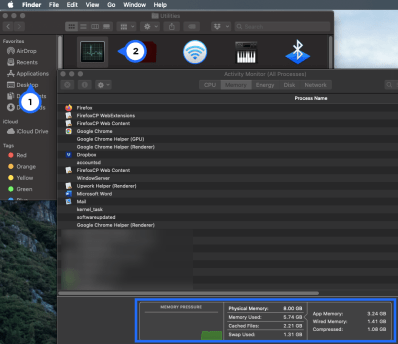
Pogosto zastavljena vprašanja
Kako preverim proizvajalca RAM-a v sistemu Windows 10?
Izdelovalca pomnilnika lahko preverite v operacijskem sistemu Windows 10 z ukaznim pozivom, Powershell ali orodjem drugega proizvajalca.
V Ukazni poziv , vnesite wmic memorychip dobite proizvajalca brez narekovajev. V Powershell , vnesite Get-WmiObject win32_physicalmemory | izberite proizvajalca brez narekovajev. Kar zadeva orodja drugih proizvajalcev, poiščite enega ali uporabite CPU-Z in kliknite SPD zavihek.
Kako preverim, ali imam DDR3 ali DDR4 SDRAM?
Najlažji način za ugotavljanje, ali imate pomnilnik DDR3 ali DDR4, je uporaba CPU-Z. Kliknite na Spomin in poiščite Type v razdelku General.




















